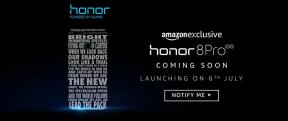Ma ei saa iPhone 11-ga SMS-e vastu võtta ega saata [Kiire veaotsingu juhend]
Varia / / August 05, 2021
Sel juhul kasutate uusimat iPhone 11 telefonitoru ja te ei saa minu telefonis SMS-e vastu võtta ega saata iPhone 11, siis peaksite tutvuma selle täieliku tõrkeotsingu juhendiga allpool. Selle stsenaariumi korral on teil kas mobiilsidevõrgu või Interneti-probleem või isegi süsteem / rakendus takistab sissetulevaid sõnumeid.
Enamasti seisavad iPhone 11 kasutajad pärast seadmete värskendamist uusimale iOS-i versioonile, mis on praegu iOS 13.2.3-i versioon, rohkelt helistamise või sõnumitega seotud probleeme. Seega, kui kuulute nende hulka ja ei saa oma seadet õigesti kasutada, järgige tõrkeotsingu juhendit.
Sisukord
-
1 Ma ei saa iPhone 11-ga SMS-e vastu võtta ega saata [Kiire veaotsingu juhend]
- 1.1 1. Taaskäivitage seade
- 1.2 2. Kasutage lennukirežiimi
- 1.3 3. Kustutage mittevajalikud / vanemad sõnumid, et probleem lahendada, SMS-i ei saa iPhone 11-ga vastu võtta ega saata
- 1.4 4. Värskendage operaatori seadeid
- 1.5 5. Lähtestage võrguseaded
- 1.6 6. Lähtesta kõik seaded probleemi lahendamiseks ei saa iPhone 11-s SMS-e vastu võtta ega saata
- 1.7 7. Luba sõnumis saatmise ja vastuvõtmise funktsioon
Ma ei saa iPhone 11-ga SMS-e vastu võtta ega saata [Kiire veaotsingu juhend]
Veenduge, et oleksite korralikult kontrollinud, kas teie mobiilsidevõrk ja Interneti-ühendus töötavad korralikult või mitte. Seejärel pidage meeles, et kõik ootel olevad rakendused värskendatakse nende uusimale versioonile.
![Ma ei saa iPhone 11-ga SMS-e vastu võtta ega saata [Kiire veaotsingu juhend]](/f/61724da774428da2bfc0b19a4917cfee.jpg)
Lisaks saate mobiilsidevõrgu värskendamiseks oma iPhone 11 lennukirežiimi sisse / välja lülitada. Kontrollige oma iPhone'is kuupäeva ja kellaaega vastavalt ajavööndile. Vahepeal peaksite oma SIM-kaardi oma seadmest välja võtma ja uuesti sisestama.
1. Taaskäivitage seade
- Hoidke paar sekundit all toitenuppu / külgklahvi + helitugevuse suurendamise nuppe.
- Kui ilmub riba Slide to Power off riba, vabastage mõlemad nupud.
- IPhone 11 väljalülitamiseks lohistage või libistage liugurit.
- Mõne sekundi pärast vajutage toitenuppu ja hoidke seda all.
- Ilmub Apple'i logo ja seejärel vabastage nupp.
- Teie telefon käivitub süsteemi.
2. Kasutage lennukirežiimi
- Avage seadme sätted> lülitage sisse lennukirežiim.
- See keelab kõik ühendused> ootab paar sekundit ja lülitab lennukirežiimi uuesti välja.
- Taaskäivitage oma iPhone 11.
3. Kustutage mittevajalikud / vanemad sõnumid, et probleem lahendada, SMS-i ei saa iPhone 11-ga vastu võtta ega saata
- Minge seadetesse - puudutage sõnumeid - sõnumite ajalugu.
- Valige ajaperiood, mille soovite kustutada.
- Kinnitage kustutamisvalik.
4. Värskendage operaatori seadeid
- Toksake avakuval Seaded.
- Valige General.
- Puudutage valikut About.
- Valige Operaator.
Lisaks saate operaatori seadeid värskendada iTunes'i kaudu.
- Ühendage seade iTunes'i kaudu arvutiga.
- Kui seade on ühendatud ja sünkroonitud, näete iPhone'i ikooni.
- Klõpsake sellel ikoonil ja seejärel valikul Kokkuvõte.
- Vajutage ja hoidke all klahvi Shift ning klõpsake nuppu Otsi värskendusi.
- See algatab viivituse iOS-i pildi (* .ipsw) installimiseks.
- Seejärel peate vormingu muutma iPhone / iPad Carrier Configuration File (* .ipcc).
5. Lähtestage võrguseaded
- Puudutage valikuid Seaded> Üldine> puudutage Lähtesta.
- Valige Lähtesta võrguseaded.
- Kui küsitakse, sisestage pääsukood ja kinnitage see.
- Taaskäivitage iPhone ja kontrollige mobiilse andmeside toimivust.
6. Lähtesta kõik seaded probleemi lahendamiseks ei saa iPhone 11-s SMS-e vastu võtta ega saata
- Avage Seaded> Puudutage valikut Üldine> Puuduta lähtestamist.
- Puudutage käsku Lähtesta kõik seaded.
- Kui küsitakse, sisestage pääsukood ja jätkake.
- Protsessi kinnitamiseks puudutage käsku Lähtesta kõik seaded.
- Järgmisena taaskäivitage oma iPhone.
7. Luba sõnumis saatmise ja vastuvõtmise funktsioon
- Avage Seaded> Sõnumid> puudutage käsku Saada ja võta vastu> Kontrollige seda.
- Kontrollige, kas sisselogitud Apple ID on õige ja kas see on teenusega Messages ühendatud.
- Minge uuesti valiku Sõnumid juurde ja lubage tekstsõnumite edastamine.
- Valige seadmed, mida soovite oma seadmest tekstsõnumeid saata ja vastu võtta.
- Kui reklaamitakse, sisestage jätkamiseks pääsukood.
- Veenduge, et saaksite nüüd oma iPhone 11-s SMS-e saata või vastu võtta, kasutades Interneti-ühendust mobiilse andmeside või WiFi kaudu.
See on kõik, poisid. Loodetavasti leiate sellest juhendist kasuliku. Allpool saate kommenteerida mis tahes päringuid.
Subodh armastab kirjutada sisu, olenemata sellest, kas see võib olla seotud tehnikaga või muu. Pärast aasta tehnikablogis kirjutamist muutub ta selle vastu kirglikuks. Ta armastab mänge mängida ja muusikat kuulata. Lisaks blogimisele tekitab ta sõltuvust mängude arvutiversioonidest ja nutitelefonide lekitamisest.
![Ma ei saa iPhone 11-ga SMS-e vastu võtta ega saata [Kiire veaotsingu juhend]](/uploads/acceptor/source/93/a9de3cd6-c029-40db-ae9a-5af22db16c6e_200x200__1_.png)